Vous l’avez remarqué, la majorité des vidéos sur le web ont désormais des sous-titres ! Les utilisateurs ont pris l’habitude de regarder les vidéos sans le son (dans les transports au commun, au travail, …) et de lire les sous-titres à la place. Comment faire pour ajouter des sous-titres à vos vidéos ? Voici le tutoriel (et c’est plus simple que vous ne le pensez).
Comment se compose un fichier sous-titres ?
Pour ajouter des sous-titres à votre vidéo, vous devez créer un fichier spécial, un fichier “.srt”. C’est un document écrit qui reprends toute la retranscription de l’audio de votre vidéo. Et bien sur, il reprend le minutage exact pour chaque phrase, afin qu’elles s’affichent bien au bon moment.
Voici un exemple :
Pour créer ce fichier, il fallait avant s’amuser à TOUT retranscrire manuellement. Cela prenait donc énormément de temps. Et à cela s’ajoutait le minutage, un exercice également fastidieux. Heureusement, il existe désormais des solutions pour nous aider.
Les sous-titres faciles grâce à YouTube
Il existe plusieurs logiciels de retranscriptions automatiques. Mais je trouve que le plus simple (et le plus gratuit) est celui de YouTube. Et oui, à chaque fois que vous uploadez une vidéo sur YouTube, le réseau social se charge de faire la retranscription. Vous pouvez donc retrouver en un clic ce fichier, dans les paramètres de la vidéo.
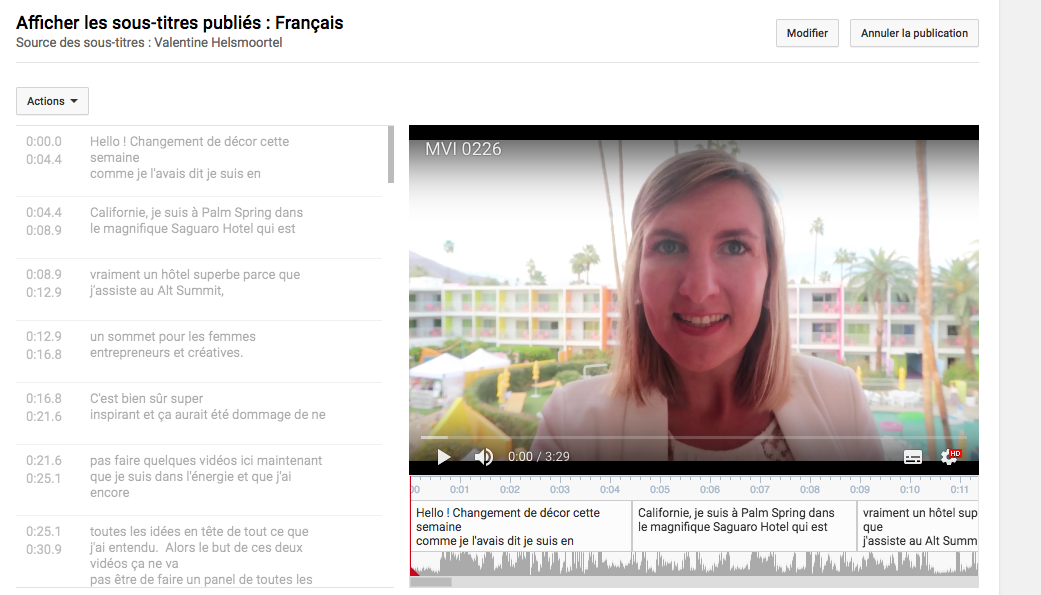 Bien sur, la retranscription n’est pas parfaite. Il y a des ajustements à faire mais je suis très agréablement surprise de la qualité de départ. Pour mes vidéos de 5 minutes que je poste chaque semaine, il me faut environ une dizaine de minutes maximum pour corriger le texte. C’est donc un énorme gain de temps.
Bien sur, la retranscription n’est pas parfaite. Il y a des ajustements à faire mais je suis très agréablement surprise de la qualité de départ. Pour mes vidéos de 5 minutes que je poste chaque semaine, il me faut environ une dizaine de minutes maximum pour corriger le texte. C’est donc un énorme gain de temps.
Sur YouTube, il est également possible d’ajuster facilement le minutage grâce à une ligne du temps.
Une fois que vos sous-titres sont prêts, vous pouvez les ajouter à votre vidéos YouTube, mais vous pouvez surtout télécharger ce fameux fichier “.srt” ! Et vous pouvez donc utiliser vos sous-titres ailleurs que sur YouTube !
De mon côté, je n’ai pas encore lancé ma chaine YouTube. J’uploade donc mes vidéos en privé pour avoir les sous-titres.
Ajouter les sous-titres sur Facebook
Si vous publiez vos vidéos sur Facebook, vous pouvez donc ajouter ces sous-titres. Pas besoin de montage avant, vous pouvez directement uploader le fichier en même temps que la vidéo. Facebook se charge de les ajouter.
Veillez à bien renommer le fichier avant. Celui-ci doit se nommer “nomdufichier.langue_PAYS.srt”. Par exemple, si le fichier de ma vidéo se nomme “MOV124”, je vais uploader le fichier de sous-titres avec le nom “MOV124.fr_FR.srt”.
Début 2018, je me suis lancé le défi d’ajouter des sous-titres à toutes mes vidéos. Je pensais que ça allait me prendre des heures chaque semaine. Et au final, il ne me faut que 15-20 minutes par vidéo avec cette solution. Et je remarque une forte différence au niveau des vues et de l’engagement.
Envie de vous lancer en vidéo ? Télécharge la checklist gratuite !